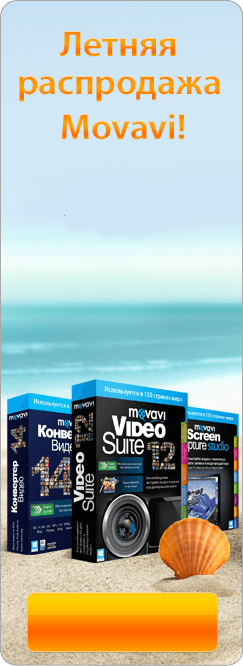Конвертируйте FLV в WMV и другие форматы. Конвертируйте WMV в FLV.
Программы для работы с видео FREE-VIDEO-CONVERTER.RUКак конвертировать FLV в WMV и обратно
FLV – это формат для хранения видео в интернете, который использует большинство современных сервисов видеохостинга, таких как YouTube, RuTube, ВКонтакте и другие. Если вы скачали видео с одного из этих сайтов и оно находится в FLV формате, мы рекомендуем вам конвертировать FLV в WMV, чтобы не испытывать проблем с его воспроизведением.
WMV (Windows Media Video) – формат, разработанный для операционных систем Windows, а это значит, что он без проблем проигрывается стандартным Проигрывателем Windows Media. Но если вы хотите разместить ваше WMV видео в интернете, то вам понадобится конвертер WMV в FLV.
Lucky Video Converter – на 100% бесплатный видео конвертер на русском языке, с помощью которого вы можете с легкостью перекодировать WMV в FLV и наоборот, а также конвертировать видео в любые популярные форматы: AVI, MPEG, MP4 и другие. Наряду с этим, программа позволяет извлекать звук из видео.
Чтобы разобраться, как выполнить преобразование FLV в WMV или обратно, пройдите эти 6 шагов:
- Шаг 1. Загрузите Lucky Video Converter
- Шаг 2. Добавьте видео в конвертер
- Шаг 3. Определите формат перекодирования
- Шаг 4. Установите папку сохранения
- Шаг 5. Начните конвертацию
- Шаг 6. Получите перекодированное видео
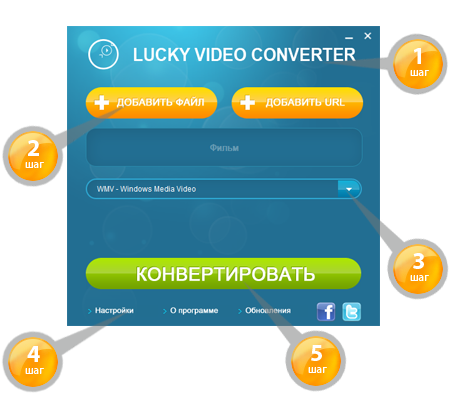
Шаг 1: Загрузите Lucky Video Converter
ОС: Windows 10, 8, 7, Vista, XP
Версия: 1.2
Размер: 25.5 МБ
100% бесплатно
Шаг 2: Добавьте видео в конвертер

Добавьте видео для конвертации в программу путем перетаскивания, либо:
- щелкните по кнопке Добавить файл;
- выберите видео, которое будет перекодировано;
- нажмите кнопку Открыть.
Шаг 3: Определите формат перекодирования

Выберите формат FLV или WMV из списка профилей, расположенного под окном добавления файла.
Шаг 4: Установите папку сохранения

Зайдите в настройки конвертера и установите папку для сохранения конвертированного видео.
- В нижнем левом углу конвертера находится кнопка Настройки. Щелкните мышью по этой кнопке.
- В появившемся окне кликните мышью по списку Целевая папка.
- Установите папку для сохранения результата.
Шаг 5: Начните конвертацию

Просто щелкните по кнопке Конвертировать, и начнется конвертация вашего видео.
Шаг 6: Получите перекодированное видео
Перекодированное видео находится в заданной ранее папке.